Cómo configurar un punto de acceso móvil de T-Mobile.
Si necesitas conectarte a Internet en cualquier momento y lugar, el punto de acceso móvil de T-Mobile puede ser una excelente opción. Este dispositivo te permite crear una red Wi-Fi con la conexión de datos de tu teléfono celular, para que puedas compartir la señal con otros dispositivos, como laptops y tablets.
Para configurar este punto de acceso móvil, solo necesitas seguir unos sencillos pasos que te permitirán personalizar la red y ajustarla a tus necesidades específicas. En este artículo, te explicaremos todo lo que necesitas saber para configurar tu dispositivo de forma efectiva y sacarle el máximo provecho a tu conexión móvil.
- Configurando un punto de acceso móvil de T-Mobile para una conexión inalámbrica óptima
- Cómo Activar o Desactivar el Roaming o Itinerancia de Datos - ¿Qué es y Para qué Sirve?
- Como Desbloquear un Celular - Liberar móvil de cualquier marca [2023 compatible]
- ¿Cuáles son los requisitos necesarios para configurar un punto de acceso móvil de T-Mobile?
- ¿Cómo se puede acceder a la interfaz de configuración del dispositivo?
- ¿Qué ajustes se deben configurar para establecer una conexión segura y estable?
- ¿Es posible personalizar el nombre y contraseña de la red Wi-Fi generada por el punto de acceso móvil?
- ¿Cuántos dispositivos pueden conectarse simultáneamente al punto de acceso móvil de T-Mobile?
- ¿Qué medidas de seguridad adicionales se pueden habilitar para proteger la red Wi-Fi?
- Resumen de la configuración del punto de acceso móvil de T-Mobile
- ¡Comparte este contenido y mantente conectado!
Configurando un punto de acceso móvil de T-Mobile para una conexión inalámbrica óptima
Configuración de un punto de acceso móvil de T-Mobile
La configuración de un punto de acceso móvil es una tarea importante para garantizar una conexión inalámbrica óptima. T-Mobile es uno de los proveedores de servicios móviles que ofrecen puntos de acceso móvil, y en este artículo se explica cómo configurarlo para una conexión inalámbrica eficiente.
Paso 1: Configuración del SSID y la contraseña
SSID (Service Set Identifier) es el nombre de la red inalámbrica que se utiliza para identificarlo. Al configurar el punto de acceso móvil de T-Mobile, el primer paso es cambiar el nombre de la red por defecto a uno personalizado. Para hacer esto, conéctese a la interfaz web del punto de acceso móvil utilizando la dirección IP proporcionada. Luego, haga clic en la pestaña "Wi-Fi" y seleccione "Configuración". En la página de configuración, ingresará el nuevo nombre en el campo "SSID" y guardará los cambios.
Además, se debe establecer una contraseña segura para la red inalámbrica para evitar que personas no autorizadas accedan a ella. Para hacerlo, navegue hasta la pestaña "Seguridad" en la página de configuración de Wi-Fi y seleccione el cifrado WPA2 con AES.
Paso 2: Selección de frecuencia
Una vez configurado el SSID y la contraseña, el siguiente paso es seleccionar la frecuencia adecuada para la conexión inalámbrica. El punto de acceso móvil de T-Mobile admite la banda de frecuencia de 2.4GHz y 5GHz, y es recomendable elegir la frecuencia que sea menos congestionada. Si hay otros dispositivos que utilizan la frecuencia de 2.4GHz en la misma área, entonces la conexión inalámbrica estará más congestionada y más lenta.
Paso 3: Configuración del canal
El canal es la frecuencia exacta que se utiliza para transmitir la señal Wi-Fi. Al configurar el punto de acceso móvil de T-Mobile, seleccione un canal que no esté congestionado. La mayoría de los routers domésticos y puntos de acceso utilizan los canales 1, 6 y 11, por lo que es recomendable elegir uno diferente para evitar interferencias.
Paso 4: Establecimiento de ahorro de energía
La configuración adecuada del ahorro de energía también es importante para una conexión inalámbrica óptima. La mayoría de los puntos de acceso móvil tienen una opción para ajustar la configuración de suspensión para ahorrar energía cuando no se está utilizando la red inalámbrica. Para asegurarse de que la conexión inalámbrica no se desconecte y se vuelva a conectar constantemente, ajuste la configuración de suspensión para que sea menos agresiva.
Mira También
Paso 5: Configuración avanzada
Los usuarios avanzados también pueden realizar otras configuraciones para mejorar la conexión inalámbrica. Por ejemplo, se puede ajustar el ancho de banda para una velocidad óptima, habilitar la función de aceleración de NAT para una red más rápida, y configurar el filtro de direcciones MAC para permitir sólo dispositivos autorizados a acceder a la red inalámbrica.
Conclusión
En conclusión, la configuración adecuada del punto de acceso móvil de T-Mobile es crucial para garantizar una conexión inalámbrica óptima. Los pasos mencionados anteriormente, que incluyen la configuración del SSID y la contraseña, la selección de frecuencia, la configuración del canal, el establecimiento del ahorro de energía y la configuración avanzada ayudarán a asegurarse de que la conexión Wifi sea rápida y confiable.
Cómo Activar o Desactivar el Roaming o Itinerancia de Datos - ¿Qué es y Para qué Sirve?
Como Desbloquear un Celular - Liberar móvil de cualquier marca [2023 compatible]
¿Cuáles son los requisitos necesarios para configurar un punto de acceso móvil de T-Mobile?
Los requisitos necesarios para configurar un punto de acceso móvil de T-Mobile son:
- Un dispositivo móvil compatible con T-Mobile
- Una tarjeta SIM activa de T-Mobile
- Un plan de datos que incluya tethering o hotspot móvil
- Conocimientos básicos sobre la configuración de puntos de acceso móvil
Además, es importante tener en cuenta que la configuración puede variar dependiendo del dispositivo y sistema operativo utilizado. En general, se deben seguir los siguientes pasos:
- Ir a Configuración y luego a Redes e internet.
- Seleccionar la opción Punto de acceso y zona Wi-Fi.
- Activar la opción Punto de acceso móvil o Compartir conexión a Internet.
- Configurar el nombre de la red y la contraseña.
- Conectar el dispositivo que desea utilizar la conexión a la red creada.
Es importante recordar que el uso del hotspot móvil o tethering puede consumir una gran cantidad de datos, por lo que se recomienda monitorear el consumo y ajustar el plan de datos según sea necesario.
¿Cómo se puede acceder a la interfaz de configuración del dispositivo?
La forma de acceder a la interfaz de configuración del dispositivo dependerá del tipo de dispositivo:
- En el caso de los routers, generalmente se debe ingresar la dirección IP del dispositivo en un navegador web. Esta dirección puede variar según la marca y modelo del router, pero suele ser algo similar a 192.168.1.1 o 192.168.0.1. Una vez ingresada la dirección en el navegador, se solicitará un nombre de usuario y una contraseña para acceder a la interfaz de configuración.
- En el caso de los teléfonos móviles o tablets, la mayoría de los dispositivos tienen una opción de configuración en el menú de ajustes. Dependiendo del sistema operativo (iOS, Android, etc.) y del modelo de dispositivo, la ruta exacta para llegar a esta opción puede variar, pero generalmente se encuentra en la sección de "Configuración" o "Ajustes".
- En el caso de los televisores inteligentes, la forma de acceder a la interfaz de configuración también dependerá del modelo y la marca. En algunos casos, se puede acceder a esta opción a través del menú principal del televisor. En otros casos, será necesario utilizar un control remoto especial o descargar una aplicación en un dispositivo móvil para acceder a la configuración del televisor.
¿Qué ajustes se deben configurar para establecer una conexión segura y estable?
Para establecer una conexión segura y estable, es importante realizar los siguientes ajustes de configuración:
- Utilizar protocolos de seguridad: Es fundamental utilizar protocolos de seguridad como HTTPS, SSL y TLS para proteger la información que se transmite en la conexión.
- Configurar un firewall: Un firewall puede bloquear tráfico no autorizado y proteger contra posibles ataques cibernéticos.
- Actualizar software y firmware: Mantener actualizado todo el software y firmware utilizado en la conexión puede prevenir vulnerabilidades y problemas de seguridad.
- Usar contraseñas seguras: Utilice contraseñas fuertes y únicas para todas las conexiones, evitando usar claves que sean fáciles de adivinar o que se hayan utilizado anteriormente en otras cuentas o servicios.
- Realizar copias de seguridad: Hacer copias de seguridad regularmente protege la información en caso de una interrupción no deseada.
Estos ajustes de configuración son esenciales para garantizar una conexión segura y estable en cualquier dispositivo conectado a Internet. Además, siempre es recomendable mantenerse informado sobre las últimas tendencias en ciberseguridad y seguir las mejores prácticas para mantenerse protegido.
Mira También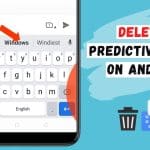
¿Es posible personalizar el nombre y contraseña de la red Wi-Fi generada por el punto de acceso móvil?
Sí, es posible personalizar tanto el nombre como la contraseña de la red Wi-Fi generada por un punto de acceso móvil.
Para ello, es necesario ingresar a la configuración del punto de acceso móvil y realizar los cambios correspondientes. En algunos dispositivos, se puede acceder a la configuración desde la aplicación móvil del fabricante, mientras que en otros es necesario ingresar a través de un navegador web.
Una vez dentro de la configuración, se debe buscar la opción de configuración de la red Wi-Fi y allí se podrán modificar tanto el nombre como la contraseña. Es importante tener en cuenta que es recomendable utilizar contraseñas seguras y complejas para evitar posibles vulnerabilidades y accesos no autorizados.
En resumen, es posible personalizar tanto el nombre como la contraseña de la red Wi-Fi generada por un punto de acceso móvil, y para ello se debe ingresar a la configuración del dispositivo y realizar los cambios correspondientes en la configuración de la red Wi-Fi.
¿Cuántos dispositivos pueden conectarse simultáneamente al punto de acceso móvil de T-Mobile?
El número máximo de dispositivos que pueden conectarse simultáneamente al punto de acceso móvil de T-Mobile dependerá del modelo de dispositivo y de la capacidad de la red en el área en la que se encuentre. Sin embargo, según la información proporcionada por T-Mobile, algunos de sus dispositivos de punto de acceso móvil pueden permitir hasta 20 dispositivos conectados a la vez. Es importante tener en cuenta que la velocidad y el rendimiento de la red pueden disminuir a medida que aumenta el número de dispositivos conectados.
- Otro factor que puede afectar la cantidad de dispositivos que pueden conectarse al punto de acceso es el tipo de tecnología utilizada. Por ejemplo, los dispositivos de punto de acceso móvil más nuevos y avanzados, como aquellos que utilizan tecnología 5G, generalmente permiten mayor conectividad que los dispositivos más antiguos.
- A su vez, es posible que los planes de servicio de algunas compañías limiten el número de dispositivos que pueden conectarse simultáneamente al punto de acceso móvil. Por lo tanto, es importante revisar los detalles del plan antes de realizar una compra.
¿Qué medidas de seguridad adicionales se pueden habilitar para proteger la red Wi-Fi?
Las medidas de seguridad adicionales para proteger la red Wi-Fi son:
1. Cambiar el nombre de usuario y contraseña predeterminados del enrutador.
2. Habilitar la autenticación de red mediante WPA2 o WPA3.
3. Desactivar el SSID broadcast (emisión de nombre de red) para que la red no sea visible para dispositivos fuera del alcance.
4. Establecer un límite de tiempo de inactividad para las conexiones a la red Wi-Fi.
5. Configurar una lista de acceso de direcciones MAC para permitir el acceso solo a dispositivos autorizados.
6. Actualizar regularmente el firmware del enrutador para corregir vulnerabilidades de seguridad conocidas.
7. Habilitar el cifrado de red VPN al conectarse a redes Wi-Fi públicas no seguras.
- Cambiar el nombre de usuario y contraseña predeterminados del enrutador.
- Habilitar la autenticación de red mediante WPA2 o WPA3.
- Desactivar el SSID broadcast (emisión de nombre de red) para que la red no sea visible para dispositivos fuera del alcance.
- Establecer un límite de tiempo de inactividad para las conexiones a la red Wi-Fi.
- Configurar una lista de acceso de direcciones MAC para permitir el acceso solo a dispositivos autorizados.
- Actualizar regularmente el firmware del enrutador para corregir vulnerabilidades de seguridad conocidas.
- Habilitar el cifrado de red VPN al conectarse a redes Wi-Fi públicas no seguras.
Resumen de la configuración del punto de acceso móvil de T-Mobile
Cómo configurar un punto de acceso móvil de T-Mobile puede parecer una tarea complicada, pero en realidad es bastante fácil. Para comenzar, asegúrate de tener una suscripción de T-Mobile y un dispositivo compatible con el servicio de punto de acceso móvil. Una vez que tengas estos requisitos, sigue los siguientes pasos:
1. Abre la aplicación "Configuración" en tu dispositivo.
2. Selecciona "Redes e internet" y luego "Punto de acceso y redes".
3. Escoge "Punto de acceso móvil" y activa la opción.
4. En la sección "Configuración del punto de acceso móvil", establece la "Red de acceso" en "IPv4/IPv6".
5. Ingresa un "Nombre de punto de acceso" y establece la "Contraseña" para proteger la conexión.
6. Finalmente, toca "Guardar" y estarás listo para conectarte.
Recuerda que esta tecnología no reemplaza a una conexión Wi-Fi tradicional, sino que te permite compartir tu conexión de datos móviles con otros dispositivos cuando no tienes acceso a una red Wi-Fi.
En conclusión, configurar un punto de acceso móvil de T-Mobile es una tarea simple que solo requiere unos pocos ajustes en tu dispositivo. Si sigues estos sencillos pasos, podrás compartir tu conexión móvil con otros dispositivos en cualquier momento y lugar, lo que puede ser muy útil.
¡Comparte este contenido y mantente conectado!
¿Te gustó este artículo? ¡Compártelo en tus redes sociales y ayuda a otros a descubrir cómo configurar un punto de acceso móvil de T-Mobile! Además, no te olvides de dejar un comentario con tus ideas y sugerencias para futuros artículos.
Si tienes alguna pregunta o necesitas ayuda adicional, ¡no dudes en ponerte en contacto con nosotros! El equipo de administración del blog está siempre dispuesto a ayudarte con cualquier problema relacionado con la tecnología.
Si quieres conocer otros artículos parecidos a Cómo configurar un punto de acceso móvil de T-Mobile. puedes visitar la categoría Mobile.
Deja una respuesta

¡Más Contenido!